[Glemt iPad-passord] Lås opp iPad og gjenopprett data på den
Glemt iPad-passord!
«Jeg har glemt iPad-passordet og nå er jeg utestengt fra iPaden min! Jeg vil ikke miste noen av dataene mine, er det noen måte å låse opp iPad eller gjenopprette data på den?’
Det er et uheldig, men vanlig problem at folk noen ganger glemmer iPad-passordet sitt. Dette ender med at du blir låst ute fra din egen iPad. Og du er egentlig ikke helt skylden for dette, hva med de hundrevis av passordene vi må beholde for alle slags forskjellige kontoer! Imidlertid er det måter å låse opp iPad på, men de vil føre til tap av data.
Så i denne artikkelen viser vi deg hvordan du holder en sikker sikkerhetskopi i tilfelle du glemmer iPad-passordet. Og hvis du allerede har blitt låst ute, vil du miste dataene dine, men vi viser deg hvordan du også kan gjenopprette dem.
- Del 1: Sikkerhetskopier data på låst iPad
- Del 2: Slik låser du opp iPad-skjermen med iTunes
- Del 3: Slik låser du opp iPad-skjermen med iCloud
- Del 4: Slik låser du opp iPad-skjermen med gjenopprettingsmodus
- Del 5: Hvordan gjenopprette tapte data fra iPad
Del 1: Sikkerhetskopier data på låst iPad
Før du går videre og låser opp iPad-skjermen, og dermed mister alle dataene dine, bør du bruke en tredjepartsprogramvare for å sikkerhetskopiere alle dataene dine. For å gjøre dette kan du bruke DrFoneTool – Telefonsikkerhetskopiering (iOS), som er en pålitelig programvare som brukes og elskes av millioner av mennesker over hele verden. Du vet at du kan stole på denne programvaren fordi morselskapet Wondershare har mottatt internasjonal anerkjennelse, selv fra Forbes.
Ved å bruke DrFoneTool kan du selektivt sikkerhetskopiere alle dataene du vil bevare, og deretter kan du gjenopprette dem etter at du har låst opp iPad-skjermen.

DrFoneTool – Telefonsikkerhetskopiering (iOS)
Sikkerhetskopiering og gjenoppretting av iOS-data blir fleksibel
- Ett klikk for å sikkerhetskopiere hele iOS-enheten til din Mac eller PC.
- Tillat å forhåndsvise og gjenopprette et hvilket som helst element fra sikkerhetskopien til en enhet.
- Eksporter det du vil ha fra sikkerhetskopiering til datamaskinen.
- Sikkerhetskopier og gjenopprett selektivt alle data du ønsker.
- Støttet alle iPhone- og iPad-modeller.
-
Støtter iPhone X / 8 (Plus) / iPhone 7 (Plus) / iPhone6s (Plus), iPhone SE og den nyeste iOS-versjonen!

Slik sikkerhetskopierer du data ved hjelp av DrFoneTool:
Trinn 1. Sikkerhetskopiering og gjenoppretting av data.
Etter at du har startet DrFoneTool, finner du en meny med flere alternativer. Velg ‘Telefonsikkerhetskopiering’.
Tips: Du kan faktisk også bruke dette verktøyet til å låse opp andre Android-telefoner, inkludert Huawei, Lenovo, Xiaomi, etc., det eneste offeret er at du vil miste all data etter opplåsing.

Trinn 2. Sikkerhetskopiering låst iPad til datamaskin.
Koble iPaden til datamaskinen. DrFoneTool vil umiddelbart gjenkjenne enheten. Du finner en meny med alle filtyper i iPad. Velg de du vil sikkerhetskopiere, og klikk deretter på ‘Sikkerhetskopiering’. Dette bør ta noen minutter.

Det vil ta deg noen minutter å fullføre sikkerhetskopieringen.

Trinn 3. Forhåndsvis sikkerhetskopifiler.
Til slutt kan du se og få tilgang til alle sikkerhetskopierte data i et galleri. Hvis du vil, kan du også ‘Gjenopprette’ dem eller ‘eksportere’ dem til PC-en eller iPad-en din senere.

Hvis du leser dette før du har glemt iPad-passordet ditt, som et forebyggende trekk, bør du vite at du også kan sikkerhetskopiere med iCloud og iTunes, selv om min personlige anbefaling er å gå for DrFoneTool.
Del 2: Slik låser du opp iPad-skjermen med iTunes
Den eneste måten å låse opp iPad-skjermen og fikse problemet med ‘glemt iPad-passord’ er å gjenopprette hele iPad-en. Du kan gjøre det med iTunes på følgende måter:
- Koble iPad til datamaskinen.
- Velg iPad og gå til ‘Sammendrag’.
- Klikk på ‘Se etter oppdateringer’. Du får beskjed om det er en nyere oppdatering tilgjengelig.
- Klikk på ‘Gjenopprett iPhone’. Prosessen bør ta en stund, og på slutten kan du sette opp iPad-en på nytt. På dette stadiet hvis du har opprettet en sikkerhetskopi, for eksempel den i Del 1, så kan du bruke den til å gjenopprette alle dataene dine.
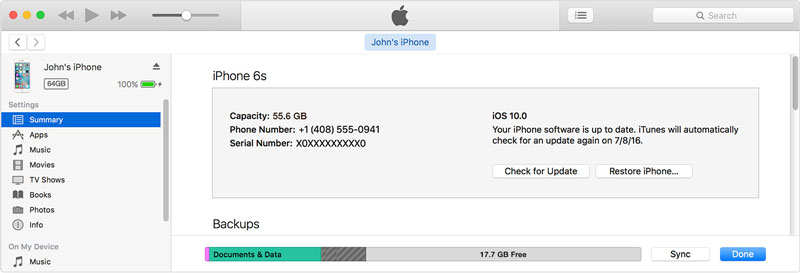
Del 3. Slik låser du opp iPad-skjermen med iCloud
Denne metoden kan bare brukes hvis du har satt opp ‘Finn min iPhone’ på iPaden. Dette lar deg oppdage din iPad og fjernkontrollere den. Du kan bruke den til å slette alle data på den. Slik kan du gjøre det:
- Gå til iCloud nettsted og skriv inn Apple-ID-en din.
- Bruk rullegardinmenyen øverst kalt ‘Alle enheter’ for å velge iPad.
- Velg iPaden du må slette.
- Klikk på ‘Slett iPad’.
- Etter dette kan du gjenopprett iPad, og bruk sikkerhetskopien fra del 1 for å gjenopprette dataene dine.

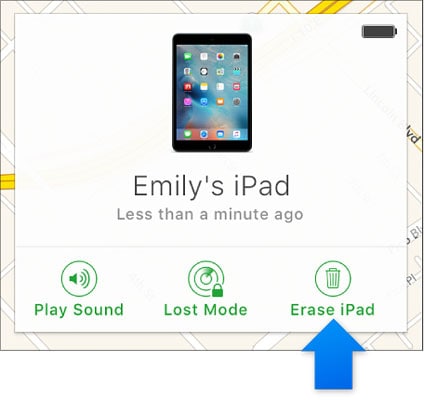
Del 4: Slik låser du opp iPad-skjermen med gjenopprettingsmodus
Mange iPad-brukere setter aldri opp ‘Finn min iPhone’-funksjonen, hvis du er en av dem kan du bruke gjenopprettingsmodusen for å fikse problemet med ‘glemt iPad-passord’. Slik kan du gjøre det:
- Koble iPad-en til datamaskinen og kjør iTunes.
- Tving omstart av iPad-en ved å trykke ned Dvale/vekke- og Hjem-knappene samtidig.
- Gjør dette til du ser gjenopprettingsmodusskjermen.
- Du får en popup-melding i iTunes, som den nedenfor. Bare klikk på ‘Gjenopprett’. Denne prosessen er imidlertid ikke alltid effektiv og gjenopprettingsprosessen kan sette seg fast, men det finnes mange løsninger for å få iPad-en ut av gjenopprettingsmodus.

Del 5: Hvordan gjenopprette tapte data fra iPad
Å låse opp iPad er en prosess som innebærer å slette alle dataene på iPaden. I dette tilfellet, hvis du ikke har en sikkerhetskopi, vil du miste alle dataene dine. Derfor nevnte vi i del 1 at du bør bruke DrFoneTool for å lage en sikkerhetskopi.
Men hvis dataene dine allerede er tapt, er ikke alt håp ute. DrFoneTool – Datagjenoppretting (iOS) kan hjelpe deg med å skanne iPad-en din for tapte data og hjelpe deg med å gjenopprette den.

DrFoneTool – Datagjenoppretting (iOS)
Verdens første iPhone og iPad datagjenopprettingsprogramvare.
- Høyeste iPhone-datagjenopprettingshastighet i bransjen.
- Gjenopprett bilder, videoer, kontakter, meldinger, notater, samtalelogger og mer.
- Forhåndsvis selektivt og gjenopprett alle data du ønsker fra alle iPhone- og iPad-modeller.
- Gjenopprett data tapt på grunn av sletting, tap av enhet, jailbreak, iOS 13/12/11-oppdatering, etc.
- Kompatibel med alle iOS-enheter og versjoner.
Hvordan gjenopprette tapte data fra iPad med DrFoneTool
Trinn 1 Skann iPad.
Koble iPaden til datamaskinen. DrFoneTool vil umiddelbart oppdage enheten. Klikk på alternativet ‘Gjenopprett’ fra DrFoneTool-grensesnittet og velg alternativet ‘Gjenopprett fra iOS-enhet’, velg deretter filtypene du vil gjenopprette, og klikk på ‘Start skanning.’

Trinn 2 Gjenopprett tapte data fra iPad.
Du kan nå gå gjennom et helt galleri med all data som har gått tapt fra enheten din. Velg dataene du ønsker, og klikk deretter på ‘Gjenopprett til enhet’ eller ‘Gjenopprett til datamaskin’.

Så du kan se at selv om du har glemt passordet til iPad, er ikke alt håp ute. Ja, metodene for å låse opp iPad-skjermen innebærer at all data går tapt. Du kan imidlertid bruke DrFoneTool – Telefonsikkerhetskopiering (iOS) før det som en forebyggende handling. Alternativt, selv om du ikke har tatt en sikkerhetskopi, kan du fortsatt bruke DrFoneTool – Datagjenoppretting (iOS) for å gjenopprette alle tapte data fra iPad.
Kommenter nedenfor og la oss få vite om denne guiden hjalp deg. Vi vil gjerne høre fra deg!
Siste artikler

